Tabela – Nutrientes
Tabela contendo os Nutrientes e seus valores de ingestão diária recomendada do módulo de Controle Nutricional. Acessível pelo menu Tabelas >Nutrientes, do SAGRES Nutrição.
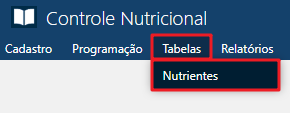
Para acessar essa interface, o usuário deverá clicar sobre o menu especificado acima, para que o sistema apresente a interface Nutrientes.
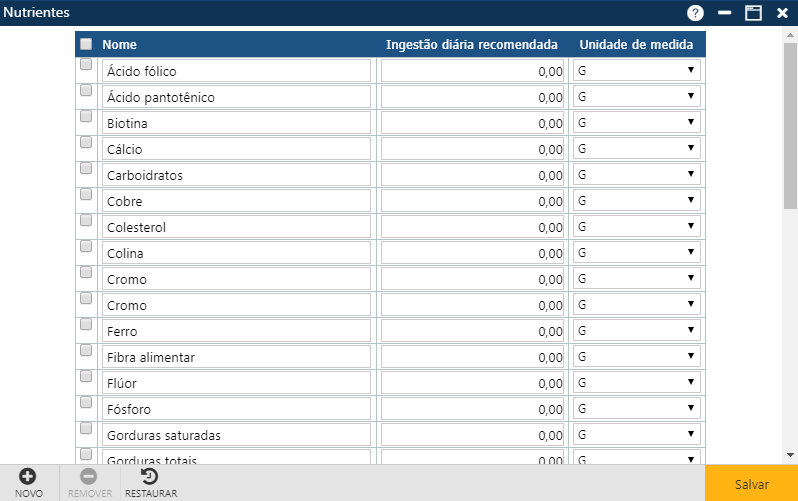
Na interface apresentada contém 3 botões que permitem executar algumas ações:
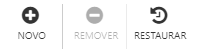
Acionando o botão Novo, o sistema permitirá incluir um novo Nutriente. O botão Remover permitirá que o usuário remova da interface um ou mais Nutrientes já cadastradas.
E o botão Restaurar, permite a recuperação das informações marcadas para remoção. Removidas da interface (botão Remover), mas antes, do usuário atualizar as informações no sistema usando o botão Confirmar.
Inclusão de um novo Nutriente
Ao clicar no botão Novo, o sistema exibirá a interface Nutrientes e o usuário deverá preencher os campos:
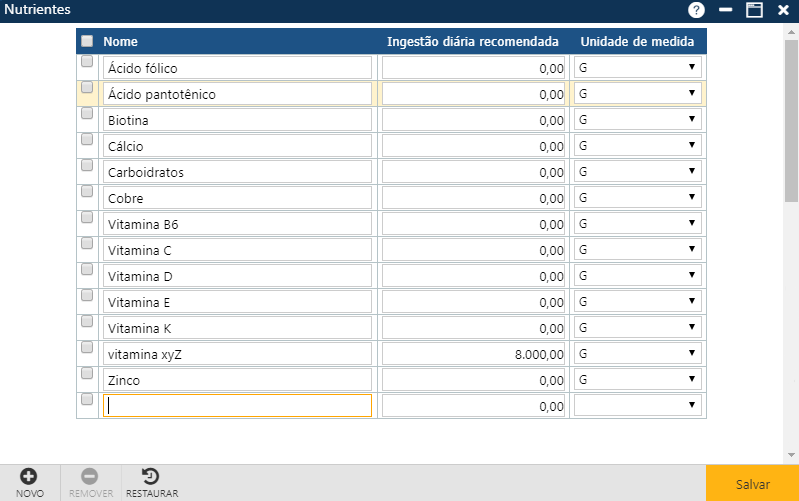
- Nome: a descrição do Nutriente que deseja adicionar.
- Ingestão Diária Recomendada: informar a quantidade recomendada para o consumo diário do Nutriente que deseja adicionar.
- Unidade de Medida: seleciona a unidade de medida que deseja utilizar para o Nutriente.
Alteração de um Nutriente
Para alterar os dados de um Nutriente, o usuário deverá clicar preencher os campos Nome, Ingestão Diária Recomendada, Unidade de Medida, com as novas informações e posteriormente acionar o botão Salvar. Caso não ocorra erros, o sistema apresentará a mensagem “O registro foi atualizado com sucesso“.
Exclusão de um Nutriente/Restauração das informações
Para excluir um ou mais Nutrientes o usuário deverá marcar as primeiras posições da linha com os Nutrientes a serem excluídos na interface Nutriente, ou se quiser excluir todos os Nutrientes exibidos na tela no momento, deverá marcar a primeira posição do cabeçalho Nome, Ingestão Diária Recomendada e Unidade de Medida, da interface para que o sistema marque todos os Nutrientes, em seguida acionar o botão Remover, para que a aplicação remova da interface os tipos indicados, e para que as informações sejam realmente excluídas do sistema, o usuário deverá acionar o botão Confirmar. Se não ocorrerem erros, o sistema apresentará a mensagem “O registro foi atualizado com sucesso“.
Caso o usuário deseje restaurar os dados removidos após utilizar o botão Remover, antes de registrar a exclusão definitiva no sistema ao acionar o botão Salvar, é possível recuperar as informações usando clicando o botão Restaurar e os dados retonraram para interface novamente.